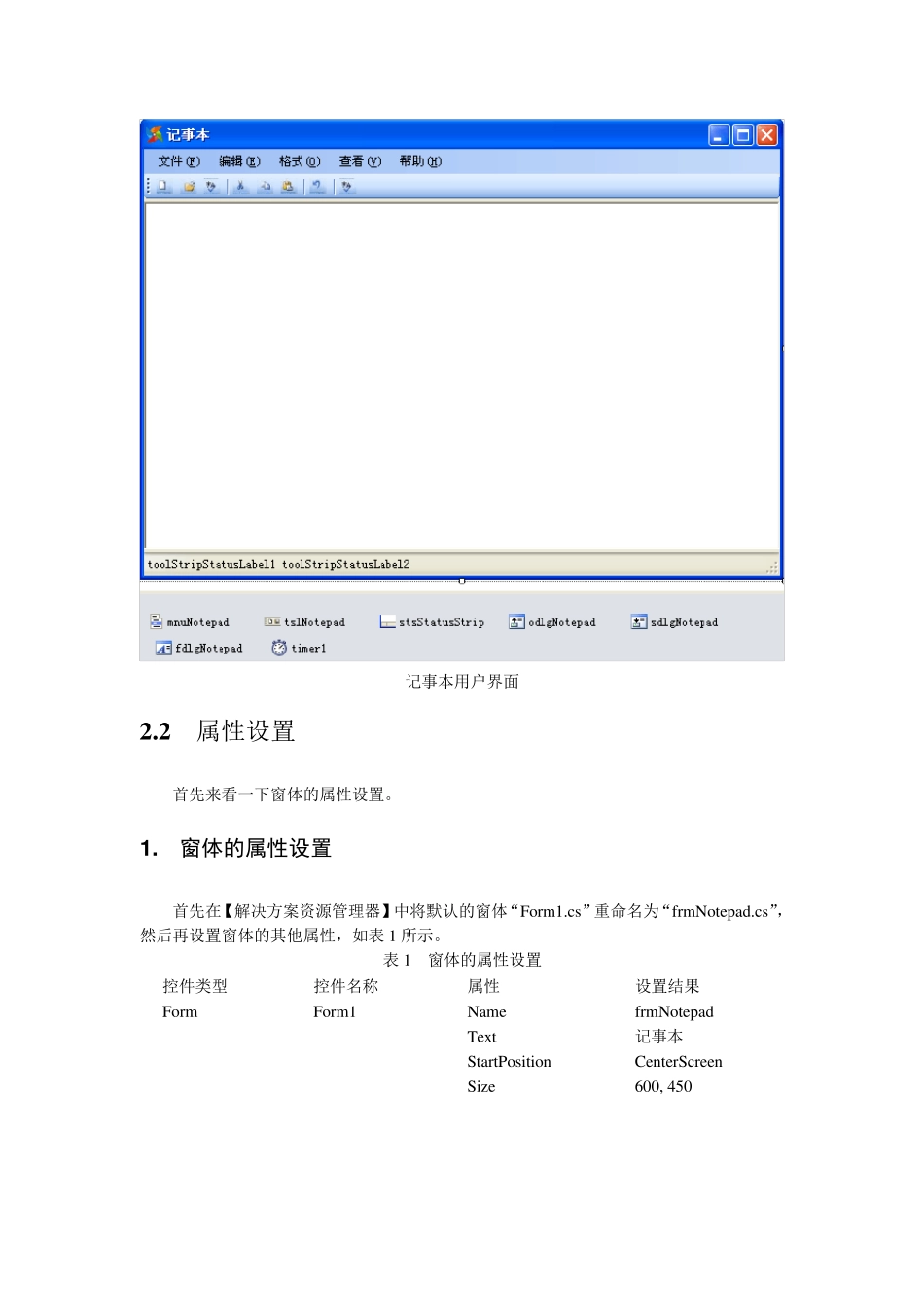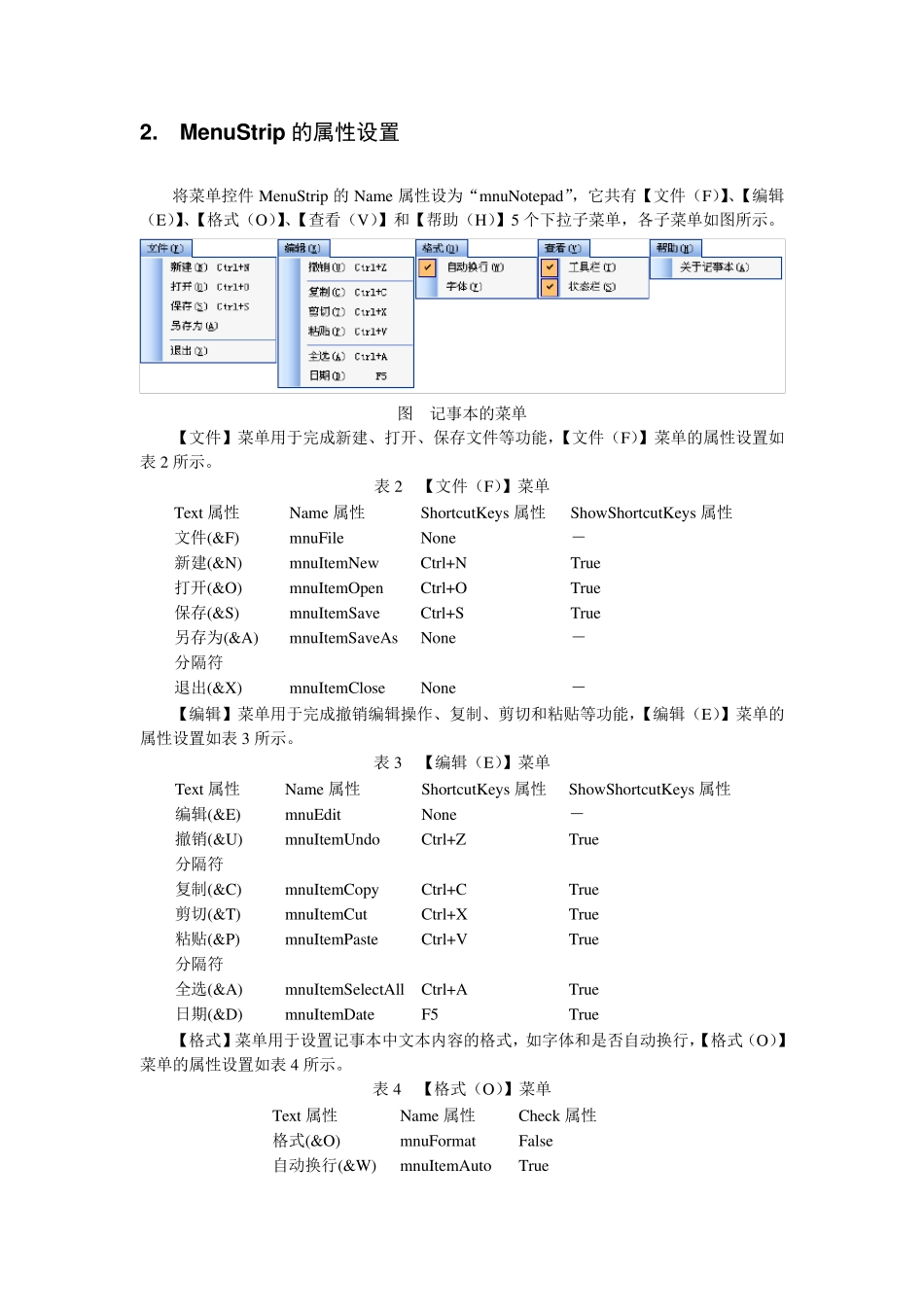文本文档的设计说明 1 记事本界面设计 左侧选择C#,新建一个Windows 应用程序,并命名为“Notepad”。 1 .1 界面设计 新建好“Notepad”项目后,定位到记事本程序的窗体设计器窗口,然后依次在窗体上放置以下控件(各 1 个): (1)MenuStrip(菜单控件)。 (2)ToolStrip(工具栏控件)。 (3)RichTextBox(多格式文本框控件)。 (4)StatusStrip(状态栏控件)。 (5)OpenFileDialog(打开对话框)。 (6)SaveFileDialog(保存对话框)。 (7)FontDialog(字体对话框)。 (8)Timer(计时器控件)。 最终的用户界面如图所示(设置好属性后),其中 MenuStrip 控件、ToolStrip 控件、StatusStrip 控件、OpenFileDialog 对话框、SaveFileDialog 对话框、FontDialog 对话框和 Timer控件显示在窗体设计器下方的组件板上。 记事本用户界面 2 .2 属性设置 首先来看一下窗体的属性设置。 1 . 窗体的属性设置 首先在【解决方案资源管理器】中将默认的窗体“Form1.cs”重命名为“frmNotepad.cs”,然后再设置窗体的其他属性,如表 1 所示。 表 1 窗体的属性设置 控件类型 控件名称 属性 设置结果 Form Form1 Name frmNotepad Text 记事本 StartPosition CenterScreen Size 600, 450 2. Menu Strip 的属性设置 将菜单控件MenuStrip 的Name 属性设为“mnuNotepad”,它共有【文件(F)】、【编辑(E)】、【格式(O)】、【查看(V)】和【帮助(H)】5 个下拉子菜单,各子菜单如图所示。 图 记事本的菜单 【文件】菜单用于完成新建、打开、保存文件等功能,【文件(F)】菜单的属性设置如表 2 所示。 表 2 【文件(F)】菜单 Text 属性 Name 属性 ShortcutKeys 属性 ShowShortcutKeys 属性 文件(&F) mnuFile None - 新建(&N) mnuItemNew Ctrl+N True 打开(&O) mnuItemOpen Ctrl+O True 保存(&S) mnuItemSave Ctrl+S True 另存为(&A) mnuItemSaveAs None - 分隔符 退出(&X) mnuItemClose None - 【编辑】菜单用于完成撤销编辑操作、复制、剪切和粘贴等功能,【编辑(E)】菜单的属性设置如表 3 所示。 表 3 【编辑(E)】菜单 Text 属性 Name 属性 ShortcutKeys 属性 ShowShortcutKeys 属性 编辑(&E) mnuEdit None - 撤销(&U) mnuItemUndo Ctrl+Z True 分隔符 复制(&C) mnuItemCopy Ctrl+C True 剪切(&...